De Admin
Você sabia que pode usar seu bloco de notas como um diário para fazer anotações e o tempo de anotação será automaticamente anexado a ele. Você pode usá-lo para qualquer finalidade, como para anotar despesas mensais ou rastrear qualquer conjunto de eventos e anexar uma nota a ele. Vamos ver o truque simples.
use o seu bloco de notas como um diário com carimbos de hora
- Basta abrir seu Bloco de notas e escrever .LOG no topo dele. Observe que .LOG está em letras maiúsculas.
- Salve-o em qualquer lugar com o nome que desejar.
É isso. Agora, sempre que você quiser escrever uma nota. Basta abri-lo, escrever uma nota e fechá-lo. Abra-o novamente, pressione Enter e escreva outra nota em outra linha e assim por diante.
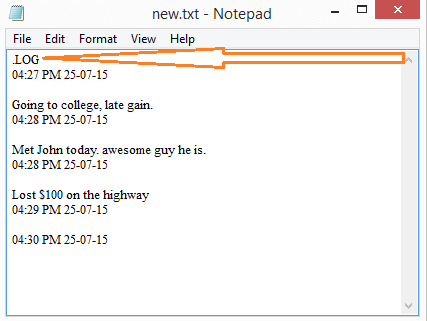
Cada entrada virá com carimbos de hora de fazer a anotação.
E se você não quiser ver aquele texto .LOG na parte superior do seu bloco de notas
bem, nesse caso, você deve inserir a data e hora manualmente cada vez que inserir um texto pressionando F5. Basta escrever qualquer coisa e pressionar F5, a hora atual será anexada a ela.
E se você quiser mudar o formato da hora
Se você quiser um formato de hora diferente.
Vamos para painel de controle> Região> alterar a forma como o tempo é exibido


